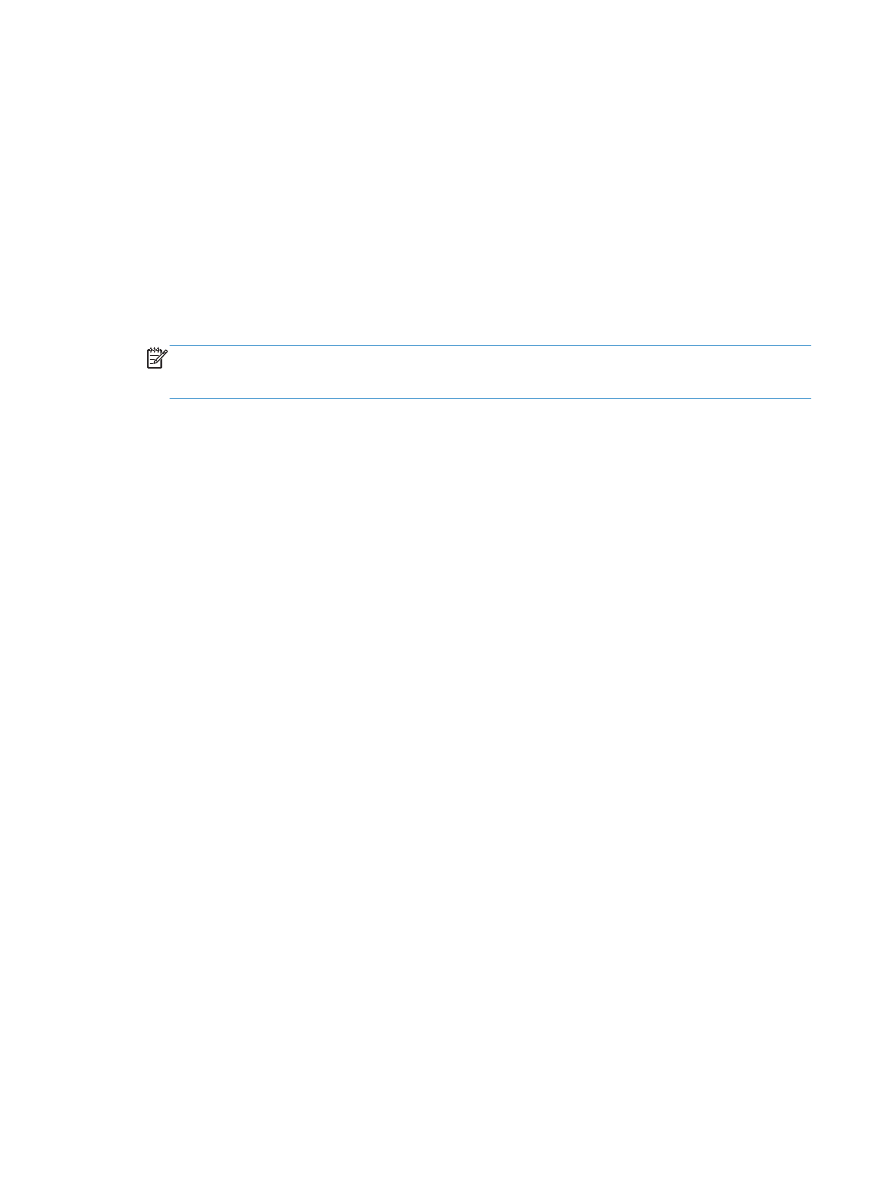
Skanna till en USB-lagringsenhet
1.
Lägg dokumentet på skannerglaset eller i dokumentmataren.
2.
Anslut USB-lagringsenheten till porten på produktens framsida.
3.
Tryck på
Skanna
på startskärmen på produktens kontrollpanel.
4.
Tryck på skärmen
Skanna till USB-enhet
.
5.
Tryck på knappen
Skanna
för att skanna och spara filen. Nu skapas en mapp med namnet
HPSCANS på USB-lagringsenheten och där sparas filen i PDF- eller JPG-format med ett filnamn
som genereras automatiskt.
OBS!
När översiktsskärmen öppnas kan du justera inställningarna genom att trycka på den.
Du kan även ändra namnet på mappen.
102
Kapitel 6 Skanna
SVWW
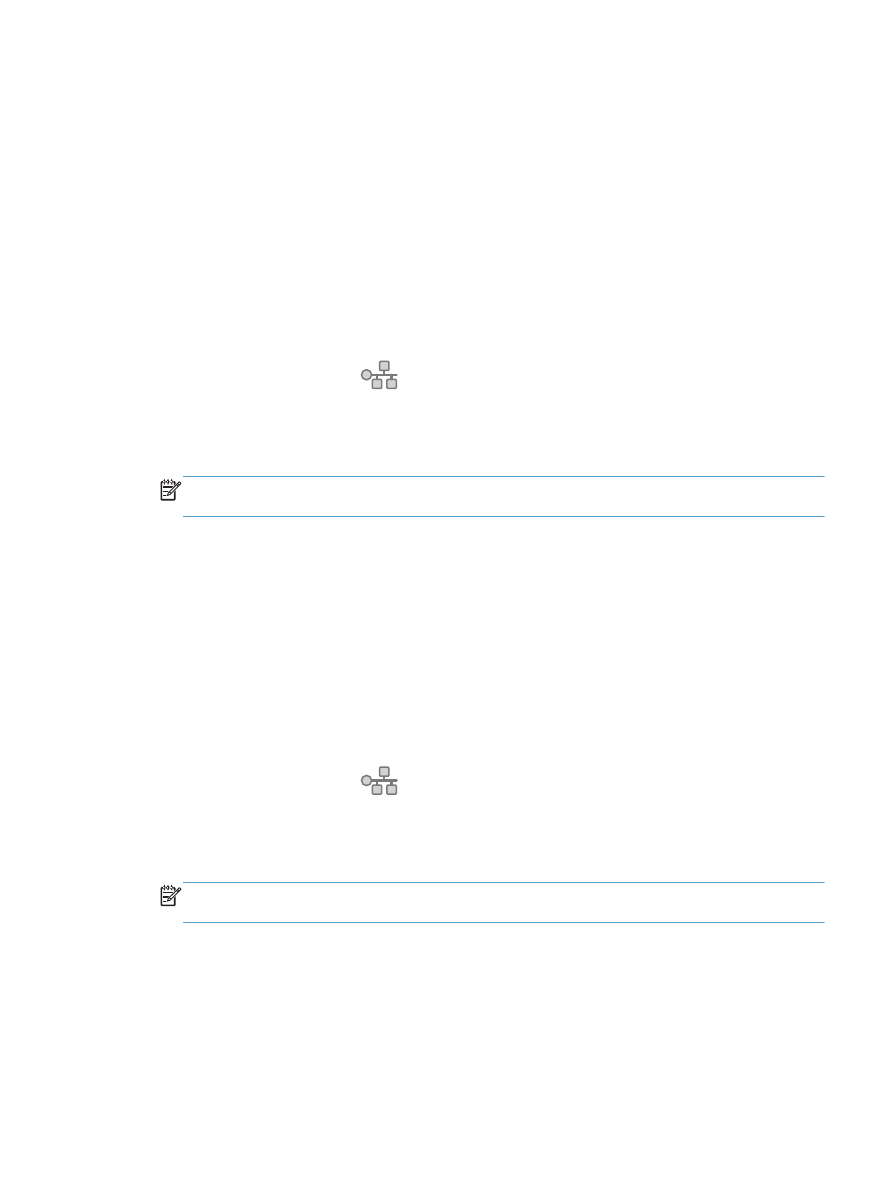
Ange en mapp för skanning till nätverk och
funktioner för skanning till e-post
Om du ska kunna använda de här skanningsfunktionerna måste produkten vara ansluten till ett nätverk.
De här skanningsfunktionerna är inte tillgängliga förrän du konfigurerar dem. Använd
inställningsguiden Skanna till nätverksmapp (Windows) och guiden Skanna till e-post (Windows) i slutet
av produktens programvaruinstallation, eller använd HP:s inbyggda webbserver för att konfigurera
funktionerna. Följande instruktioner beskriver hur du konfigurerar skanningsfunktionerna med hjälp av
HP:s inbyggda webbserver.
Konfigurera funktionen för att skanna till nätverksmapp
1.
Tryck på knappen Nätverk
på startskärmen på produktens kontrollpanel om du vill visa
produktens IP-adress.
2.
Öppna HP:s inbyggda webbserver genom att ange produktens IP-adress i adressfältet i
webbläsaren.
OBS!
Du kan även komma åt HP:s inbäddade webbserver från HP Device Toolbox för Windows
eller HP-program för Mac OS X.
3.
Klicka på fliken Skanna.
4.
Klicka på länken Skanna till nätverk, mappinstallation på menyn till vänster på skärmen.
5.
Skapa en ny mapp genom att klicka på Ny.
6.
Fyll i fälten på skärmen.
7.
Klicka på knappen Spara och testa längst ned på skärmen för att spara inställningarna och
testa installationen.
Ställa in funktionen för att skanna till e-post
1.
Tryck på knappen Nätverk
på startskärmen på produktens kontrollpanel om du vill visa
produktens IP-adress.
2.
Öppna HP:s inbyggda webbserver genom att ange produktens IP-adress i adressfältet i
webbläsaren.
OBS!
Du kan även komma åt HP:s inbäddade webbserver från HP Device Toolbox för Windows
eller HP-program för Mac OS X.
3.
Klicka på fliken Skanna.
4.
Klicka på länken Skanna till e-post, installation på menyn till vänster på skärmen.
5.
Klicka på länken Utgående e-postprofiler och sedan på Ny.
SVWW